

Obtenga 93% de descuento en Lifetime
Oferta exclusiva
No se pierda esta oferta, viene con Password Manager GRATIS.
Recibe 93% apagado en FastestVPN y aprovechar PaseHulk Administrador de contraseñas SIN COSTO
¡Consigue esta oferta ahora!By Nancy William Sin comentarios 7 minutos
Esta guía le mostrará formas sencillas de desincronizar cuentas de Google en varios dispositivos.
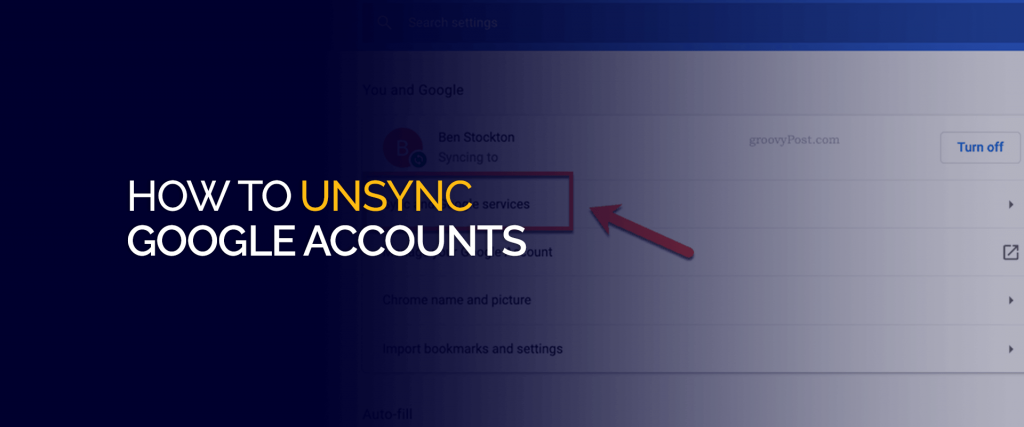
Cada usuario a menudo guarda páginas o sitios web para su uso posterior, marca un par de ellos o guarda contraseñas en varios dispositivos utilizando su cuenta de Google Chrome.
Aunque esto puede ser útil, no es ningún secreto que Google practica una gran recopilación de datos. Cuando activa la función de sincronización de Google, todos los datos se comparten y se puede acceder a ellos en todos los dispositivos a los que está conectado.
Si no está muy interesado en mantenerlo de esta manera, siempre puede desincronizarlo en ciertos dispositivos. Esta guía le mostrará cómo desincronizar cuentas de Google Chrome o desactivar la función.
Dado que probablemente esté utilizando Google Chrome en varios dispositivos, cubriremos tutoriales paso a paso sobre cómo desactivar la función de sincronización en Google Chrome en numerosas plataformas. Primero comenzaremos con:
En este primer paso, le mostraremos cómo desincronizar sus cuentas de Google Chrome en Windows y Mac PC:
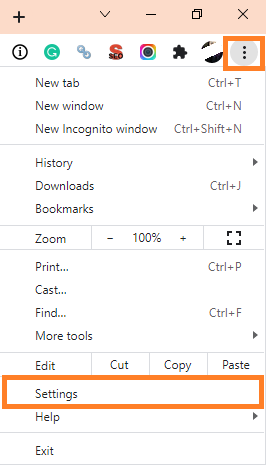
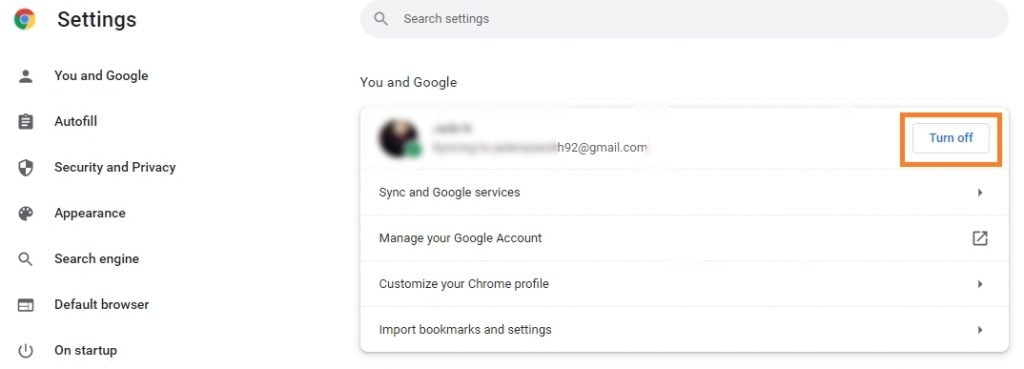
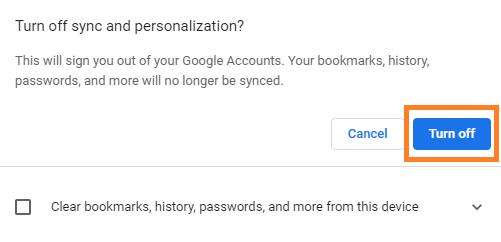
Ahora, en caso de que haya ciertas cosas que no quieras desincronizar, haz clic en el botón "Servicios de sincronización y Google" bajo la "tu y google" página. Haga clic en "Personalizar sincronización” y luego seleccione o anule la selección de cualquier cosa que le gustaría mantener con la función de sincronización en todos sus dispositivos.
Al igual que el tutorial de Windows anterior, si planea dejar ciertos marcadores, páginas o contraseñas sincronizados en todos los dispositivos, haga clic en "Administra lo que sincronizas” y luego seleccione o anule la selección de lo que desee.
NOTA: En caso de que desee desincronizar las cuentas de Google Chrome en Linux o desactivar la función de sincronización de la cuenta de Google en Chrome OS, los pasos son en su mayoría los mismos que los tutoriales que se muestran arriba para Windows y PC.
Para aquellos de ustedes que usan un Android or iOS teléfono inteligente y no planea sincronizar esos datos en otros dispositivos con los que haya iniciado sesión con su cuenta de Google, a continuación le indicamos cómo eliminar la función de sincronización:
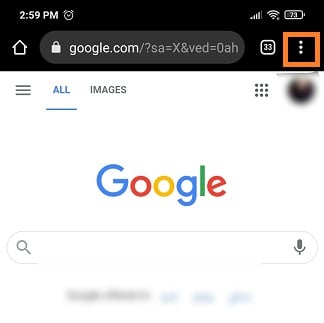
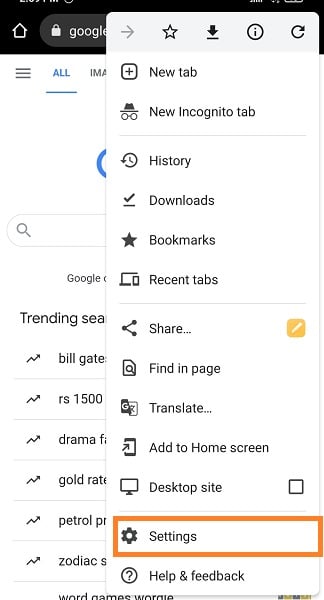
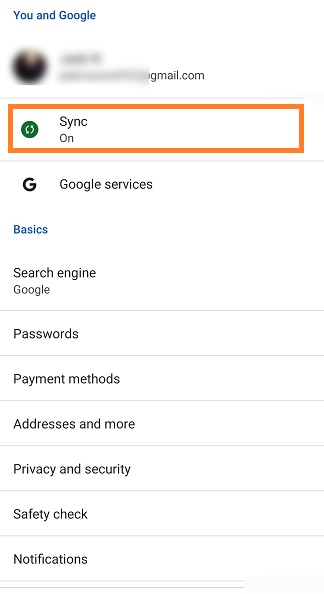
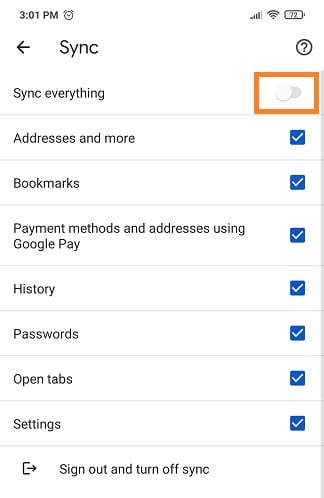
Nuevamente, si hay ciertas pestañas, páginas o contraseñas que le gustaría mantener sincronizadas en Google para vincular su teléfono a otros dispositivos, puede administrar la configuración en consecuencia. He aquí cómo: una vez que haga clic en "Configuraciones" haga clic en "Servicios de sincronización y Google"Y luego en"Administrar sincronización.” ahora, anule la selección de “Sincronizar todo” y agregue o anule la selección de cualquier cosa que no desee sincronizar.
Alternativamente, si hay ciertas pestañas y contraseñas que le gustaría mantener sincronizadas en otros dispositivos, simplemente haga clic en "Administrar sincronización” y selecciona o anula la selección de lo que quieras.
Hay momentos en que la mayoría de nosotros guardamos ciertas pestañas para trabajar o incluso para divertirnos. Se vuelve realmente molesto cuando tienes que volver a ingresar o buscar esas páginas en otros dispositivos. Lo mismo se aplica cuando odiamos guardar algunas redes sociales. contraseñas una y otra vez. Aunque la función de sincronización de Google Chrome tiene muchos beneficios, no siempre es segura para su privacidad y seguridad en línea.
Esto se debe a que, cuando usa el botón de sincronización de Google, puede sincronizar accidentalmente todas sus actividades, contraseñas, historial de búsqueda, pestañas personales y más en otros dispositivos. Por qué es un problema? Bien, hay dos razones.
A veces usamos la misma ID de Google en varios dispositivos, incluidas las PC de su trabajo. Si tiene algo personal guardado y olvida cerrar sesión en su cuenta, otras personas que usen el mismo dispositivo tendrán acceso a él y más.
Aparte de eso, la función de sincronización de Google Chrome vincula y guarda los datos bancarios, la información de la tarjeta de crédito, los marcadores personales y mucho más, a veces sin que usted lo sepa.
Nunca se traza una línea cuando se trata de que Google registre sus datos. Ahora, teniendo esto en cuenta, ¿qué sucede cuando alguien roba tu dispositivo? Fácilmente pueden tener acceso a todo.
Por supuesto, usar Google Chrome tiene sus ventajas, pero si está más que preocupado por la recopilación de datos y la privacidad, existen otros alternativas seguras de navegador puedes usar.
Dado que la mayoría de los usuarios temen que Google registre demasiada información personal, especialmente cuando sincronizas tus cuentas, podrías tomar medidas adicionales de seguridad y privacidad. La mayoría de las personas a menudo usan software de seguridad y entre algunos de los mejores en este momento se encuentra un servicio VPN.
Abreviatura de Virtual Private Network, una VPN es actualmente uno de los software de seguridad más populares que se pueden usar para hacer que su conexión sea mucho más privada y segura. FastestVPN ofrece a los usuarios la posibilidad de asegurar su conexión con su cifrado AES de 256 bits. viene con otros características de seguridad como un Kill Switch, un Ad-Blocker y DNS y protección IP contra fugas. Además, hay incluso un FastestVPN extensión de Chrome que puede habilitar al lado.
Ahora sabe cómo desincronizar cuentas de Google en varios dispositivos utilizando los tutoriales proporcionados anteriormente. La función de sincronización puede tener beneficios, ya que le ahorra tiempo al volver a abrir pestañas o marcadores guardados, pero tiene sus preocupaciones. De cualquier manera, si planea dejar algo sincronizado, puede seleccionar o anular la selección de las cosas según su gusto.
Copyright © 2024 VPN más rápido - Todos los derechos reservados.


No se pierda esta oferta, viene con Password Manager GRATIS.
Este sitio web utiliza cookies para que podamos brindarle la mejor experiencia de usuario posible. La información de cookies se almacena en su navegador y realiza funciones tales como reconocerlo cuando regrese a nuestro sitio web y ayudar a nuestro equipo a comprender qué secciones del sitio web le resultan más interesantes y útiles.
La cookie estrictamente necesaria debe estar habilitada en todo momento para que podamos guardar sus preferencias para la configuración de cookies.
Si deshabilita esta cookie, no podremos guardar sus preferencias. Esto significa que cada vez que visite este sitio web deberá habilitar o deshabilitar nuevamente las cookies.


